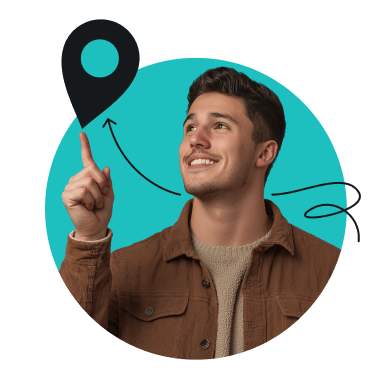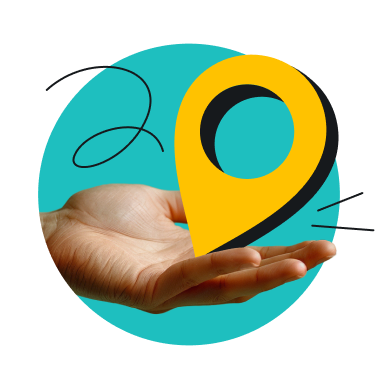Jeśli chcesz zmienić lokalizację w swoim iPhonie, masz kilka możliwości. Możesz skorzystać z VPN (wirtualnej sieci prywatnej), dostosować ustawienia lokalizacji, zmodyfikować swój identyfikator Apple ID, a nawet użyć specjalnych aplikacji do fałszowania lokalizacji GPS. W tym artykule omówimy krok po kroku każdą z metod, które pozwolą Ci szybko i łatwo zmienić lokalizację.
Skąd iPhone wie, gdzie się znajdujesz?
iPhone określa Twoją lokalizację geograficzną na podstawie informacji zebranych z sieci komórkowych, danych GPS, Wi-Fi i połączeń Bluetooth. Dodatkowo adres IP (Internet Protocol) może pomóc w identyfikacji Twojej lokalizacji regionalnej. Analizując te informacje, iPhone może dokładnie określić Twoją lokalizację.
Jak używać VPN do zmiany lokalizacji na iPhonie
VPN szyfruje Twój ruch internetowy i ukrywa Twój adres IP. Po połączeniu z serwerem VPN twój ruch przechodzi przez ten serwer, sprawiając wrażenie, że korzystasz z Internetu z lokalizacji serwera.
Aby zmienić lokalizację iPhone’a za pomocą VPN, wykonaj następujące czynności:
- Wykup subskrypcję Surfshark i pobierz aplikację ze sklepu App Store.
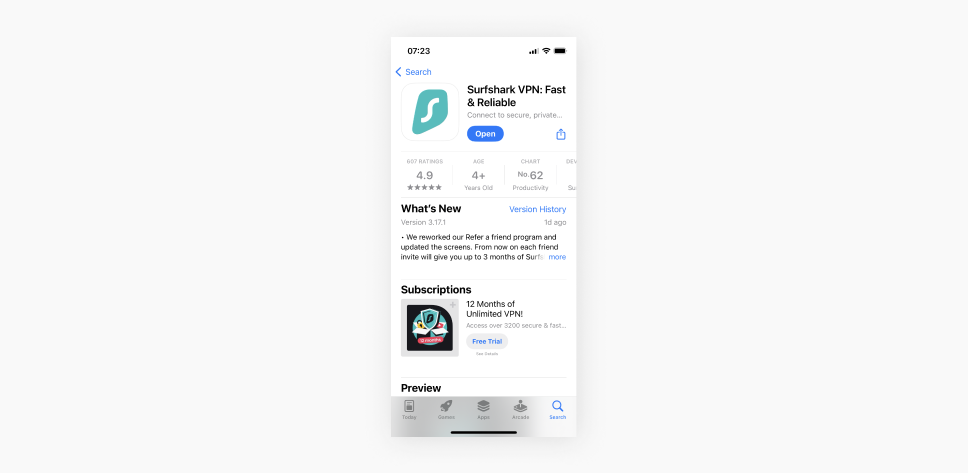
- Połącz się z serwerem VPN.
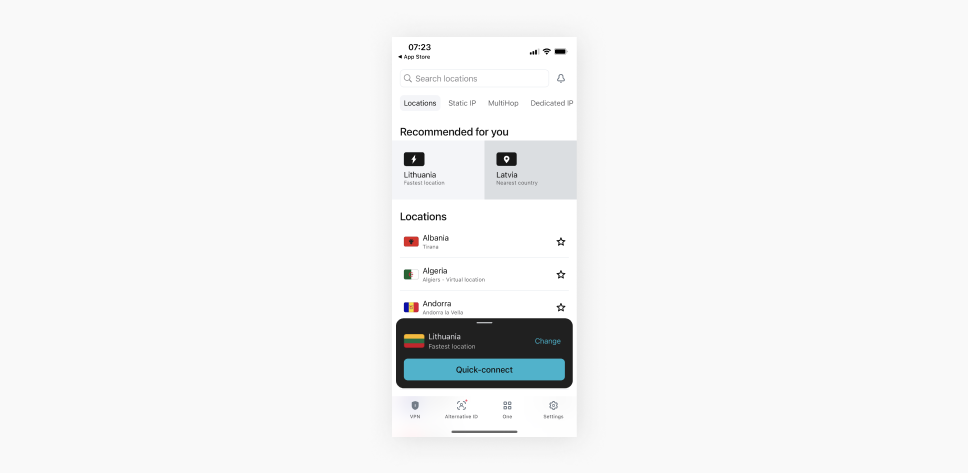
- Upewnij się, że VPN został skonfigurowany poprawnie, sprawdzając swój adres IP.
Uwaga: Zabraniamy używania usług Surfshark do celów niezgodnych z prawem, ponieważ narusza to nasze Warunki. Twoim obowiązkiem jest dopilnować, aby Twoje działania podejmowane podczas używania usług Surfshark były zgodne z wszelkimi obowiązującymi przepisami, a także z warunkami innych dostawców usług i stron internetowych, z których korzystasz podczas używania Surfshark.
Jednak niektóre apki używają wielu metod geolokalizacji i korzystają z usług lokalizacji. Sprawdźmy, jak dostosować te ustawienia, by skutecznie zmienić lokalizację.
Wyłącz usługę lokalizacji
Możesz zmienić ustawienia lokalizacji iPhone’a, modyfikując usługi lokalizacji. Ta funkcja korzysta z danych z sieci komórkowych, GPS, połączeń Bluetooth i Wi-Fi. Dzięki niej aplikacje wykorzystujące lokalizację mogą śledzić przybliżoną lokalizację urządzenia i świadczyć usługi dostosowane do danego obszaru.
Aby wyłączyć usługi lokalizacji, wykonaj następujące czynności:
- Przejdź do Ustawień.
- Przejdź do Prywatności i ochrony.
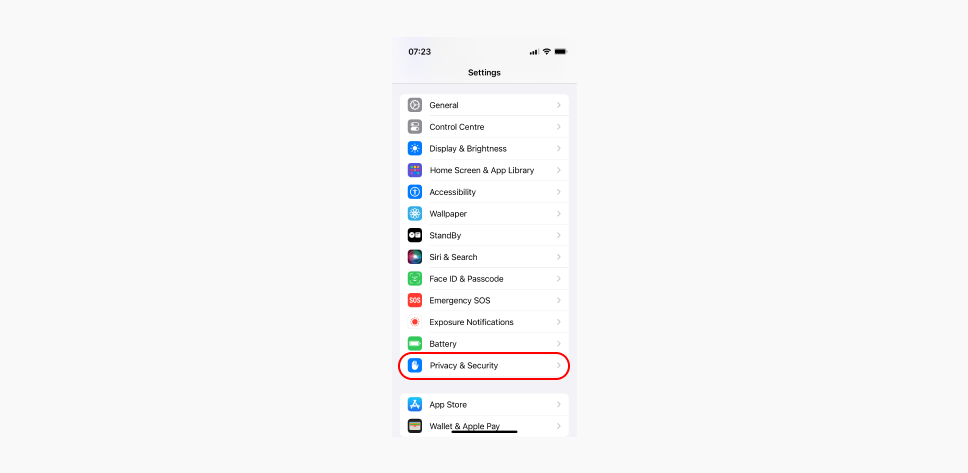
- Wybierz opcję Usługi lokalizacji.
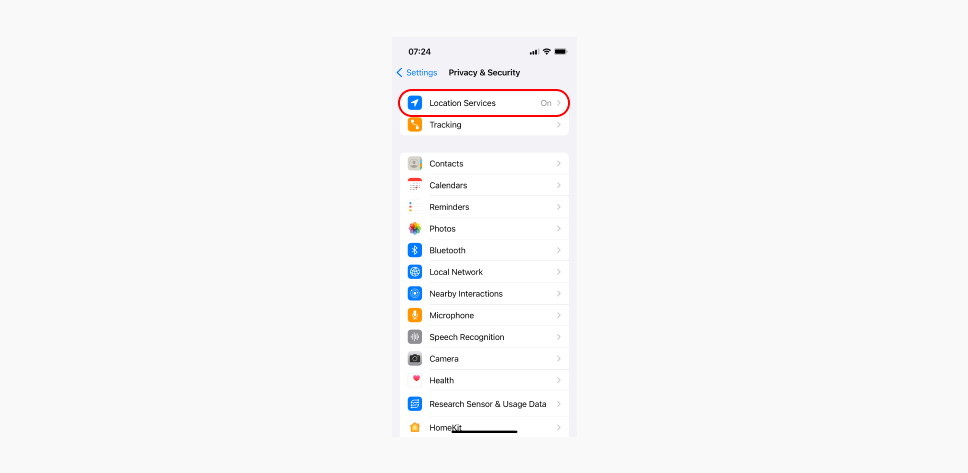
- Wyłącz usługę lokalizacji.
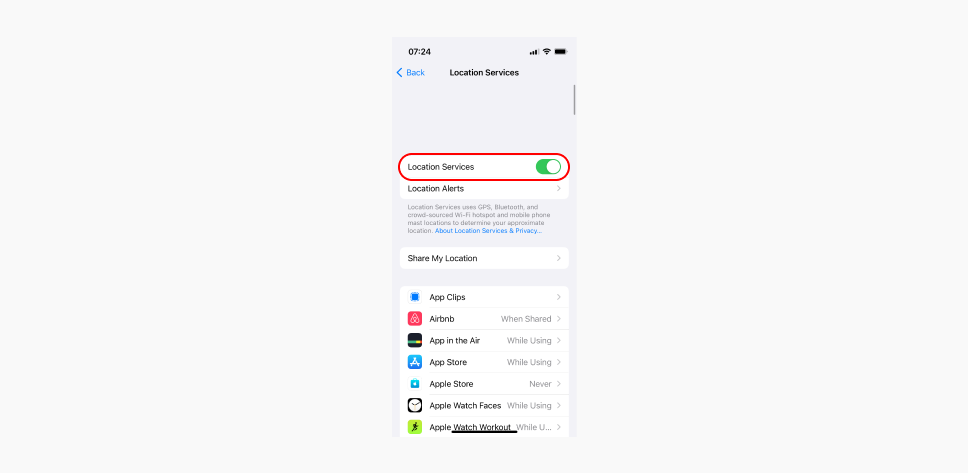
Uwaga: Niektóre aplikacje i funkcje mogą nie działać, gdy usługi lokalizacji są wyłączone.
Wyłącz usługi lokalizacji w określonej aplikacji
Aby zablokować określonej apce dostęp do Twojej lokalizacji, wykonaj następujące czynności:
- Przejdź do Ustawień.
- Przejdź do Prywatności i ochrony.
- Wybierz apkę, której chcesz odmówić dostępu do lokalizacji.
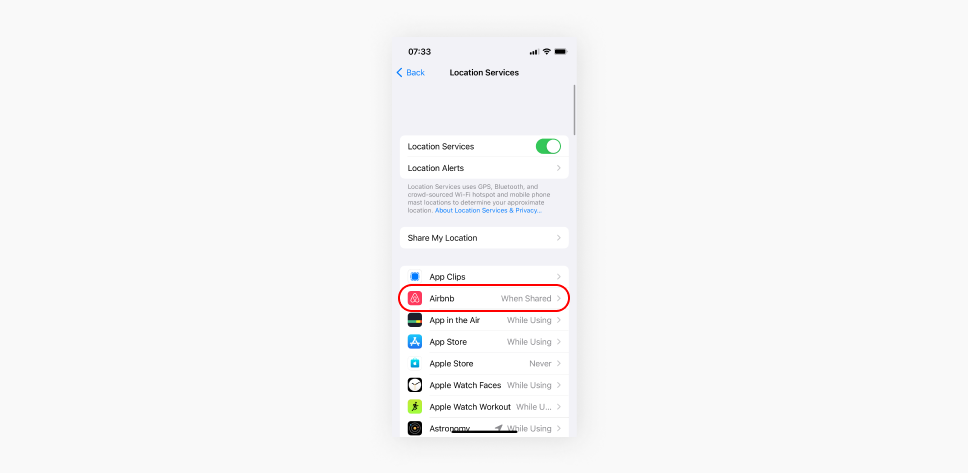
- Wybierz Nigdy.
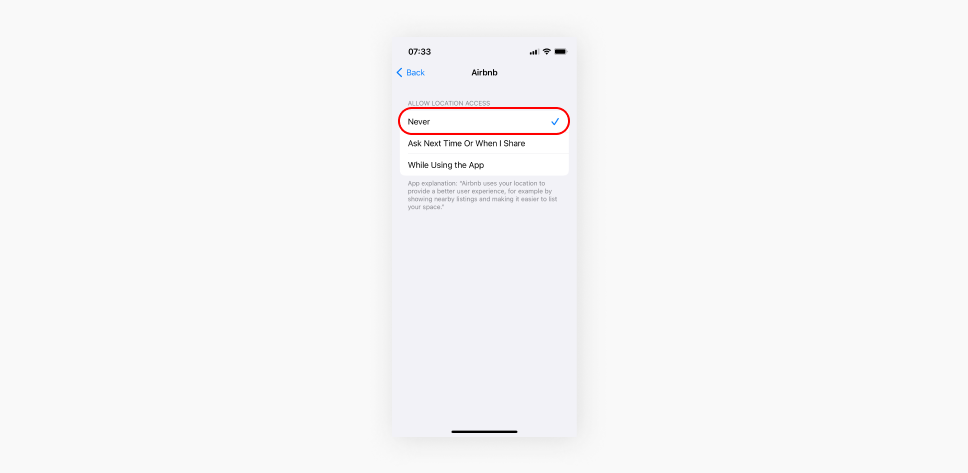
Zmień region Apple Store na iPhonie lub iPadzie
Jeśli przygotowujesz się do podróży lub przeprowadzki do innego kraju i chcesz zainstalować apkę niedostępną w Twojej aktualnej lokalizacji, może być konieczna zmiana regionu Apple ID.
Przed wprowadzeniem tej zmiany należy jednak rozważyć kilka kwestii. Na przykład musisz wykorzystać pozostały kredyt, ponieważ nie można go przenieść na nowe konto. Musisz również anulować istniejące subskrypcje, a w niektórych przypadkach podać nową metodę płatności dla nowego regionu.
Oto, co musisz zrobić, aby zmienić region Apple Store na iPhonie lub iPadzie:
- Przejdź do Ustawień i wybierz swój profil Apple ID.
- Przejdź do sekcji Media i zakupy, a następnie Wyświetl konto.
- Wybierz Kraj/region i zmień go.
- Wybierz nowy kraj lub region z listy.
- Wybierz opcję Zgadzam się.
Zmień lokalizację sklepu Apple Store online
Oprócz tego region sklepu Apple App Store można zmienić online:
- Przejdź do strony account.apple.com i zaloguj się na swoje konto.
- Kliknij opcję Dane osobowe.
- Wybierz Kraj/region a następnie wybierz żądany region i ważną metodę płatności.
Uwaga: Zmiana regionu Apple Store nie powoduje zmiany lokalizacji GPS. Aplikacje geolokalizacyjne nadal będą mogły określić twoją rzeczywistą lokalizację.
Zmień region za pomocą komputera Mac lub PC z Windowsem
- Otwórz aplikację Apple Music lub Apple TV na komputerze Mac lub PC.
- Na komputerze Mac: wybierz opcję Konto z paska menu i kliknij Ustawienia konta.
Na komputerze PC: kliknij swoje imię na pasku bocznym i wybierz opcję Wyświetl moje konto. - W razie potrzeby zaloguj się na swoje konto Apple.
- W zakładce Informacje o koncie kliknij opcję Zmień kraj lub region.
- Wybierz nowy kraj lub region.
- Przeczytaj i zaakceptuj warunki korzystania z serwisu. By potwierdzić, kliknij ponownie Zgadzam się.
- Wprowadź nowe informacje o płatności i adres rozliczeniowy, po czym kliknij Kontynuuj.
Jak zmienić lokalizację GPS w iPhonie
Inną metodą zmiany lokalizacji w iPhonie jest użycie specjalnej apki. Dwie popularne opcje spoofingu rzeczywistej lokalizacji to apki iTools Dongle i 3uTools. iTools to usługa płatna z bezpłatnym okresem próbnym, natomiast 3uTools to oprogramowanie bezpłatne. Pamiętaj jednak, że spoofing nie jest całkowicie bezpieczny, więc zachowaj ostrożność.
Zafałszuj lokalizację swojego iPhone’a za pomocą iTools:
- Pobierz aplikację iTools.
- Podłącz iPhone’a do komputera, otwórz aplikację i przejdź kolejno do sekcji Narzędzia, a następnie Wirtualna lokalizacja.
- Wybierz Tryb programisty i pobierz plik obrazu dysku programisty iOS.
- Wpisz lokalizację w pasku wyszukiwania. Wybierz Idź, a następnie Przenieś tutaj. Umożliwi to spoofing Twojej lokalizacji GPS.
Zmień lokalizację swojego iPhone’a za pomocą 3uTools:
Zastrzeżenie: Nie zalecamy tej metody, ponieważ nie ponosimy odpowiedzialności za aplikacje innych firm i nie możemy zagwarantować ich bezpieczeństwa.
- Pobierz oprogramowanie 3uTools i uruchom je.
- Podłącz iPhone’a do komputera, otwórz aplikację i przejdź kolejno do sekcji Narzędzia, a następnie Wirtualna lokalizacja.
- Wpisz lokalizację w pasku wyszukiwania, dostosuj znacznik na mapie i kliknij Modyfikuj wirtualną lokalizację.
Po zakończeniu spoofowania lokalizacji GPS uruchom ponownie iPhone’a. Jeśli tego nie zrobisz, wszystkie aplikacje na Twoim urządzeniu będą nadal wyświetlać fałszywą lokalizację GPS jako rzeczywistą. Pamiętaj, że ta metoda nie jest uważana za bezpieczną i nie zapewnia żadnego zabezpieczenia.
Dlaczego warto zmieniać aktualną lokalizację iPhone’a?
Zmiana lokalizacji w iPhonie zapewnia szereg korzyści. Posiadanie alternatywnej lokalizacji wirtualnej pozwala na:
- Większą prywatność. Możesz uniemożliwić aplikacjom śledzenie i udostępnianie twojej rzeczywistej lokalizacji.
- Zwalczanie opresyjnej cenzury. Uzyskaj dostęp do treści ograniczonych przez opresyjne rządy, które ściśle cenzurują korzystanie z Internetu.
- Unikaj targetowanych reklam. Zmiana lokalizacji iPhone’a może pomóc w ograniczeniu liczby reklam dostosowanych do twojej lokalizacji geograficznej.
- Dostęp do rynków globalnych. Wirtualna zmiana lokalizacji umożliwia pracę zdalną, ponieważ niektóre apki, strony internetowe i usługi wymagają obecności w danej lokalizacji.
Podsumowanie: zmień lokalizację i zachowaj bezpieczeństwo
Zmiana lokalizacji w iPhonie może przynieść szereg korzyści, od dostępu do stron internetowych i usług po zwiększenie bezpieczeństwa i prywatności w sieci. Możesz ręcznie zmienić lokalizację w ustawieniach urządzenia lub użyć narzędzi do spoofingu GPS. Jednak zmiana lokalizacji za pomocą VPN dla iPhone’a jest w większości przypadków szybsza, łatwiejsza i bezpieczniejsza.
Niezawodna sieć VPN, taka jak Surfshark, zmienia Twoją wirtualną lokalizację poprzez przypisanie nowego adresu IP i szyfrowanie ruchu internetowego. W ten sposób Twoje połączenie pozostaje prywatne i bezpieczne.
Najczęściej zadawane pytania
Czy da się sfałszować lokalizację w iPhonie?
Tak, możesz zmienić lokalizację GPS swojego iPhone’a za pomocą oprogramowania innej firmy i połączenia z komputerem. Nie zalecamy jednak tej metody.
Czy zmiana lokalizacji w iPhonie jest legalna?
Tak, zmiana lokalizacji w iPhonie jest legalna — dla ochrony prywatności, do użytku osobistego lub w celach służbowych. Jednak zmiana lokalizacji w celach niezgodnych z prawem może naruszać lokalne przepisy lub warunki korzystania z danej usługi. Zawsze upewnij się, że przestrzegasz wszystkich obowiązujących przepisów i regulacji.
Jak zmienić domyślną lokalizację w iPhonie?
Aby zmienić domyślną lokalizację w iPhonie, wykonaj następujące czynności:
1. Otwórz aplikację Ustawienia.
2. Wybierz swoje imię.
3. Wybierz opcję Media i zakupy.
4. Wybierz opcję Wyświetl konto, a następnie Kraj/region.
5. Wybierz nowy kraj lub region.
6. Wybierz opcję Zmień kraj lub region.
7.. Wybierz kraj lub region i zapoznaj się z warunkami użytkowania.
8. Kliknij Zgadzam się w prawym górnym rogu, a potem jeszcze raz Zgadzam się, aby potwierdzić.
9. Wybierz metodę płatności, wprowadź dane płatnicze i adres rozliczeniowy, a następnie kliknij Dalej.
Do czego służy VPN na iPhonie?
VPN na iPhonie służy do szyfrowania ruchu internetowego, poprawy prywatności w sieci i zabezpieczania danych w sieciach publicznych. Może również pomóc w bezpiecznym dostępie do krajowych treści lub usług podczas podróży zagranicznych.